ZibExtraction UI: verschil tussen versies
(→ZibExtraction gebruikersinterface) |
(→ZibExtraction gebruikersinterface) |
||
| Regel 62: | Regel 62: | ||
[[Bestand:RadioButton.png]]<span style="font-variant: small-caps;"> XLSX bestanden maken</span>: Aanmaken spreadsheet representatie van de zib.<br> | [[Bestand:RadioButton.png]]<span style="font-variant: small-caps;"> XLSX bestanden maken</span>: Aanmaken spreadsheet representatie van de zib.<br> | ||
[[Bestand:RadioButton.png]]<span style="font-variant: small-caps;"> Inhoudsopgave maken</span>: Genereren van lijst met zibs dit tot de publicatie behoren. Dit overzicht komt op de publicatie startpagina in de sectie die in de configuratie vastgelegd is.<br> | [[Bestand:RadioButton.png]]<span style="font-variant: small-caps;"> Inhoudsopgave maken</span>: Genereren van lijst met zibs dit tot de publicatie behoren. Dit overzicht komt op de publicatie startpagina in de sectie die in de configuratie vastgelegd is.<br> | ||
| − | [[Bestand:RadioButton.png]]<span style="font-variant: small-caps;">Wiki pagina's uploaden</span>: Het uploaden van de wikipagina's, datamodel afbeeldingen, PDF/DOCX bestanden, spreadsheets en inhoudsopgave naar de wikiserver die in de configuratie opgegeven is.<br> | + | [[Bestand:RadioButton.png]]<span style="font-variant: small-caps;"> Wiki pagina's uploaden</span>: Het uploaden van de wikipagina's, datamodel afbeeldingen, PDF/DOCX bestanden, spreadsheets en inhoudsopgave naar de wikiserver die in de configuratie opgegeven is.<br> |
</li> | </li> | ||
<li>'''Actieknoppen'''<br> | <li>'''Actieknoppen'''<br> | ||
| Regel 77: | Regel 77: | ||
[[Bestand:CheckBox.png]]<span style="font-variant: small-caps;"> Negeer certificaat fouten</span>: Dropdownlist met alle RTF templates die de geopende .eap file bevat. Hieruit moet een template gekozen worden die overeenkomt met de gekozen publicatietaal. De template wordt gebruikt bij het generereren van de PDF output.<br> | [[Bestand:CheckBox.png]]<span style="font-variant: small-caps;"> Negeer certificaat fouten</span>: Dropdownlist met alle RTF templates die de geopende .eap file bevat. Hieruit moet een template gekozen worden die overeenkomt met de gekozen publicatietaal. De template wordt gebruikt bij het generereren van de PDF output.<br> | ||
[[Bestand:CheckBox.png]]<span style="font-variant: small-caps;"> Refresh Wiki pagina's</span>: Dropdownlist met alle RTF templates die de geopende .eap file bevat. Hieruit moet een template gekozen worden die overeenkomt met de gekozen publicatietaal. De template wordt gebruikt bij het generereren van de PDF output.<br> | [[Bestand:CheckBox.png]]<span style="font-variant: small-caps;"> Refresh Wiki pagina's</span>: Dropdownlist met alle RTF templates die de geopende .eap file bevat. Hieruit moet een template gekozen worden die overeenkomt met de gekozen publicatietaal. De template wordt gebruikt bij het generereren van de PDF output.<br> | ||
| − | |||
<li>'''Resultaat locatie'''<br> | <li>'''Resultaat locatie'''<br> | ||
</li> | </li> | ||
Versie van 27 nov 2018 om 22:46
Manual pagina's
Inhoud
Korte beschrijving
Voor de correcte verwerking van een publicatie heeft is de applicatie ZibExtraction afhankelijk van een aantal locale gebruikersininstellingen, zoals bestandslocaties, publicatiejaar en taal, etc.
(Zie, voor een overzicht van alle configureerbare items, de beschrijving van ZibExtraction).
De gebruikersinstellingen zijn variabel en hiervoor is een gebruikersinterface aanwezig. Deze pagina beschrijft de werking van de configuratie gebruikersinterface.
Omdat een deel van de configuratie keuzemogelijkheden tijdens het openen van de eap file uit dit bestand gelezen worden moet de te gebruiken configuratie tijdens het openen van de eap file gekozen worden en kan daarna de keuze ook niet meer gewijzigd worden. Wel kunnen individuele velden gewijzigd worden.
Om te voorkomen dat de gebruiker iedere keer dat de applicatie gebruikt wordt een groot aantall instelllingen moet aanpassen, biedt het configuratie schermde mogelijheid om gekozen set van instelligen te bewaren als voorgedefinieerde configuratie. Zo kan bijvoorbeeld een configuratie gemaakt worden die standaard een publicatie in het Engels naar de testwiki stuurt.
De configuraties worden opgeslagen in een lokaal XML bestand, met de naam 'ZibExtraction.cfg'. De locatie van het bestand is hier te vinden
Na verloop van tijd kunnen er op deze manier een groot aantal configuraties ontstaan en de wens om één of meerdere configuraties te verwijderen. Dit kan niet met deze interface. Hiervoor is een optie aanwezig in het menu beheer van de applicatie ZibExtraction.
ZibExtraction gebruikersinterface
Het programma ZibExtraction kent de volgende besturingselementen:
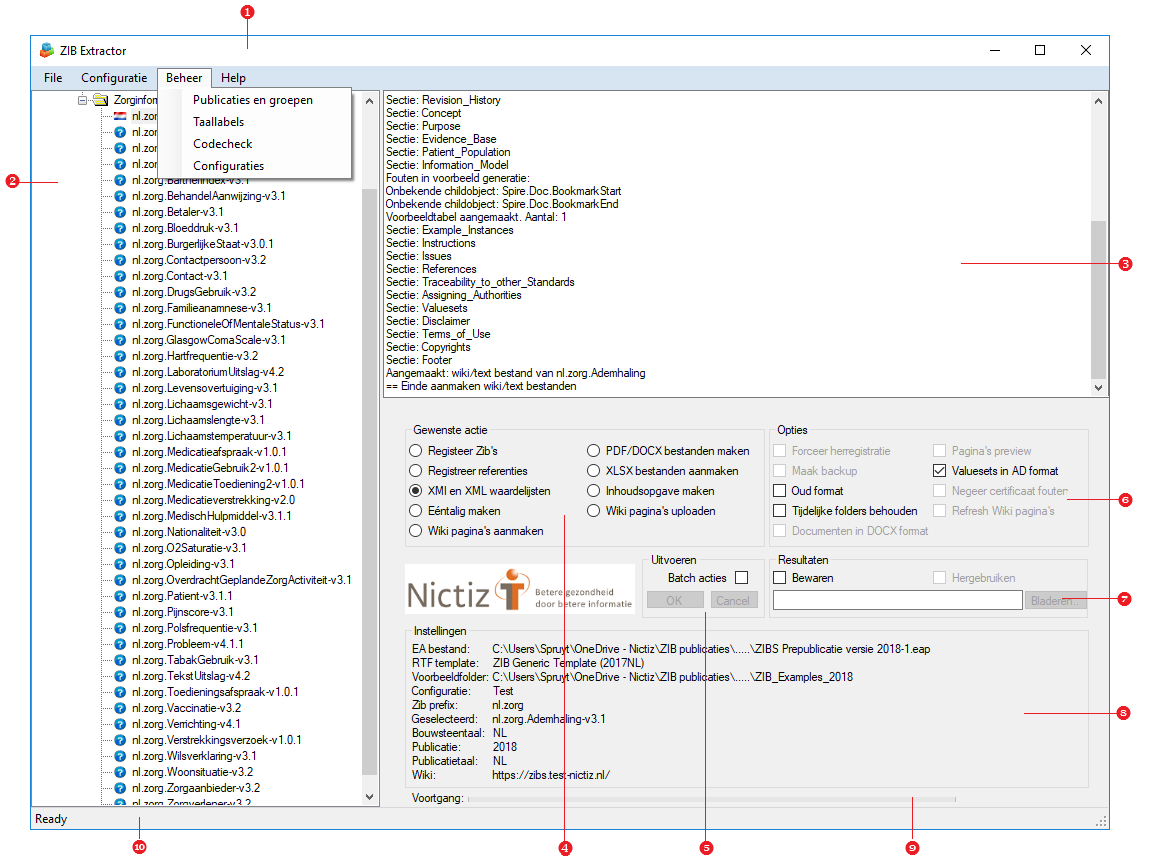
|
| Figuur 1: ZibExtraction gebruikersinterface |
- Menubalk
File: Heeft drie submenu items:- Open: Roept een file dialoog op om een te openen eap file te selecteren.
- Sluiten: Sluit de eap file maar niet de applicatie.
- Exit: Sluit de eap file en de applicatie.
Configuratie: Opent het configuratiescherm. Knop wordt actief nadat tijdens het openen van de eap file de configuratie gekozen is.
Beheer: Heeft vier submenu items:- Publicaties en groepen: Start de publicaties en groepen beheer module
- Taallabels: Start de label editor module
- Codecheck: Start de code check module
- Configuraties: Opent de configuratie beheer dialoog
Help: Heeft twee submenu items:
- Over Zib Extraction: Informatie over de applicatie
- Help pagina: Gebruiksaanwijzing van de applicatie (deze pagina)
- Project boomstructuur
Toont (packages)boomstructuur van de geopende Enterprise Architect Project file en de zib's die deze file bevat die voldoen aan het prefix configuratie criterium. - Meldingenvenster
Toont tijdens het genereren van de resultaatsbestanden voortgangsmeldingen, waarschuwingen en fouten.
Het venster heeft een contextmenu (rechter muisclick)met twee waarden:- Clear: Wist het venster.
- Copy: Kopieert de inhoud van het venster naar het klembord
- Actiekeuzes
De volgende acties zijn mogelijk:
 Registreer Zib's: Registreren van de geselecteerde zib's in het publicaties en groepen configuratie bestand. pas na registratie zijn deze zib's in de beheermodule beschikbaar.
Registreer Zib's: Registreren van de geselecteerde zib's in het publicaties en groepen configuratie bestand. pas na registratie zijn deze zib's in de beheermodule beschikbaar.
 XML en XMI waardenlijsten: Aanmaken door EA van het XMI bestand en het converteren van de valuesets uit de RFT bestanden naar XML.
XML en XMI waardenlijsten: Aanmaken door EA van het XMI bestand en het converteren van de valuesets uit de RFT bestanden naar XML.
 Eentalig maken: Converteert de multilanguage zib's naar singlelanguage zib's in de gekozen publicatietaal.
Eentalig maken: Converteert de multilanguage zib's naar singlelanguage zib's in de gekozen publicatietaal.
 Wiki pagina's aanmaken: Aanmaken van de zib wikipagina.
Wiki pagina's aanmaken: Aanmaken van de zib wikipagina.
 PDF/DOCX bestanden maken: Aanmaken PDF of DOCX representatie van de zib, aan de hand van het gekozen sjabloon .
PDF/DOCX bestanden maken: Aanmaken PDF of DOCX representatie van de zib, aan de hand van het gekozen sjabloon .
 XLSX bestanden maken: Aanmaken spreadsheet representatie van de zib.
XLSX bestanden maken: Aanmaken spreadsheet representatie van de zib.
 Inhoudsopgave maken: Genereren van lijst met zibs dit tot de publicatie behoren. Dit overzicht komt op de publicatie startpagina in de sectie die in de configuratie vastgelegd is.
Inhoudsopgave maken: Genereren van lijst met zibs dit tot de publicatie behoren. Dit overzicht komt op de publicatie startpagina in de sectie die in de configuratie vastgelegd is.
 Wiki pagina's uploaden: Het uploaden van de wikipagina's, datamodel afbeeldingen, PDF/DOCX bestanden, spreadsheets en inhoudsopgave naar de wikiserver die in de configuratie opgegeven is.
Wiki pagina's uploaden: Het uploaden van de wikipagina's, datamodel afbeeldingen, PDF/DOCX bestanden, spreadsheets en inhoudsopgave naar de wikiserver die in de configuratie opgegeven is.
- Actieknoppen
Uitvoeren: Start de uitvoeren van de geselecteerde actie(s).
 Batch acties: Verandert bij aanvinken de actie radioknoppen in checkboxen, zodat meer dan één actie geselecteerd kan worden. Bovendien wordt bij batch acties de inhoud van het resultaatvenster in een tekstfile weggeschreven en opgeslagen in resultaat basisfolder.
Batch acties: Verandert bij aanvinken de actie radioknoppen in checkboxen, zodat meer dan één actie geselecteerd kan worden. Bovendien wordt bij batch acties de inhoud van het resultaatvenster in een tekstfile weggeschreven en opgeslagen in resultaat basisfolder.
- Opties
 Forceer herregistratie: Indien bij het registeren iets fout gegaan is, kan met dit vinkvak dit in de meeste gevallen hersteld worden. Het verwijdert de oude registratie en registreert de zib opnieuw
Forceer herregistratie: Indien bij het registeren iets fout gegaan is, kan met dit vinkvak dit in de meeste gevallen hersteld worden. Het verwijdert de oude registratie en registreert de zib opnieuw
 Oud format: Bij eerdere releases hadden nog niet alle elementen een Engelse naam in het Alias veld. Aangevinkt voorkomt dit het gebruik van de Engelse vertaling uit de alias in de Engelse publicatie.
Oud format: Bij eerdere releases hadden nog niet alle elementen een Engelse naam in het Alias veld. Aangevinkt voorkomt dit het gebruik van de Engelse vertaling uit de alias in de Engelse publicatie.
 Tijdelijke folders behouden: Standaard worden bij het afsluiten een aantal bestanden en folders weggegooid. De=it vinkvak voortkomt dat.
Tijdelijke folders behouden: Standaard worden bij het afsluiten een aantal bestanden en folders weggegooid. De=it vinkvak voortkomt dat.
 Document in DOCX format: Maak de uitvoerbestanden aan in DOCX format in plaat van als PDF.
Document in DOCX format: Maak de uitvoerbestanden aan in DOCX format in plaat van als PDF.
 Pagina's preview: Als het vinkvak aangevinkt wordt, wordt na het genereren van de wikipagina deze als tekst in het resultaat venster getoond.
Pagina's preview: Als het vinkvak aangevinkt wordt, wordt na het genereren van de wikipagina deze als tekst in het resultaat venster getoond.
 Valuesets in AD format: Voor de valuesets zijn twwee XML format beschikbaar. Kies voor de export naar ART-DECOR het AD format (standaard aangevinkt).
Valuesets in AD format: Voor de valuesets zijn twwee XML format beschikbaar. Kies voor de export naar ART-DECOR het AD format (standaard aangevinkt).
 Negeer certificaat fouten: Dropdownlist met alle RTF templates die de geopende .eap file bevat. Hieruit moet een template gekozen worden die overeenkomt met de gekozen publicatietaal. De template wordt gebruikt bij het generereren van de PDF output.
Negeer certificaat fouten: Dropdownlist met alle RTF templates die de geopende .eap file bevat. Hieruit moet een template gekozen worden die overeenkomt met de gekozen publicatietaal. De template wordt gebruikt bij het generereren van de PDF output.
 Refresh Wiki pagina's: Dropdownlist met alle RTF templates die de geopende .eap file bevat. Hieruit moet een template gekozen worden die overeenkomt met de gekozen publicatietaal. De template wordt gebruikt bij het generereren van de PDF output.
Refresh Wiki pagina's: Dropdownlist met alle RTF templates die de geopende .eap file bevat. Hieruit moet een template gekozen worden die overeenkomt met de gekozen publicatietaal. De template wordt gebruikt bij het generereren van de PDF output.
- Resultaat locatie
- Instellingen venster
OK: Ingevoerde wijzigingen opslaan en scherm sluiten
Annuleren: Scherm sluiten en eventuele wijzigingen negeren.
- Statusbalk
Geeft de locatie aan waar de configuratie file is opgeslagen.
Gebruik
Het gebruik van het configuratie scherm is intuitief en behoeft weinig uitleg.
Ieder locatieveld heeft een knop 'Bladeren' waarmee een standaard folder dialoog gestart wordt.
Zoals bij de besturingselementen beschreven is, worden de locatievelden voor de XML, Wiki, XLSX en PDF resultaten default gevuld met een door de applicatie aangemaakte locatie.
De basis van deze locatie staat hier. De output per sessie wordt uniek gemaakt door een subdirector met een timestamp als naam.
Indien de genoemde velden in het configuratie scherm gevuld worden zal de ingevulde locatie gebruikt worden zonder toevoeging van enige subdirectory.
Om de default locatie te herstellen, volstaat het om deze locatievelden leeg te maken en de configuratie op te slaan.
Wees terughoudend met het wijzigen van de 'Configuratie' locatie.
Het wijzigen van de 'Configuratie' locatie heeft grote impact op de werking van de applicatie. Daarom zal na het wijzigen van dit veld bij het verlaten van het scherm via de OK knop een dialoog verschijnen met de vraag of dit echt de bedoeling is.
Indien daarop positief geantwoord wordt, zal de applicatie afsluiten, zodat bij de volgende start labels, groepen en publicaties vanaf de nieuwe locatie geladen kunnen worden.
Als de ingevulde locatie niet verwijst naar een folder waar de label en groep/publicatie configuratiebestanden staan, zal dit tot veel foutmeldingen leiden.
Ook als de bestanden er wel staan, kunnen initieel meldingen komen over niet gevonden publicaties en discrepaties tussen de setting en de eap file gegevens. Deze zullen echter na de eerste start verdwijnen.
Configureerbare gegevens
| Naam | Beschrijving | Gebruik | Locatie | Huidige waarde | Wijzigbaar via UI |
|---|---|---|---|---|---|
| WikiBase | De basis url van deze wiki | Hiermee wordt de url van deze pagina aangemaakt. | ZibAppsStart.cfg | https://zibs.nl/wiki | Nee |
| WorkLocation | Basislocatie van de resultaten | Uitvoer van ZibExtraction | ZibAppsStart.cfg | C:\Users\[gebruikersnaam]\AppData\Local\Temp\ZibExtraction | Nee |
| CommonConfigLocation | Locatie gedeelde configuratiedata | Acties op het groep/release configuratie bestand | ZibExtraction.cfg | C:\ProgramData\Nictiz\ZibExtraction\Config | Ja |
Vaste gegevens
| Naam | Beschrijving | Gebruik | Vaste locatie |
|---|---|---|---|
| ZibAppsStart.cfg | Basis configuratie bestand | Bevat opstartconfiguratiedata voor Zib app's | C:\Users\[gebruikersnaam]\AppData\Local\Nictiz\ZibExtraction |
| ZibExtraction.cfg | Configuraties bestand | Bevat voorgedefinieerde publicatie configuraties | C:\Users\[gebruikersnaam]\AppData\Local\Nictiz\ZibExtraction |